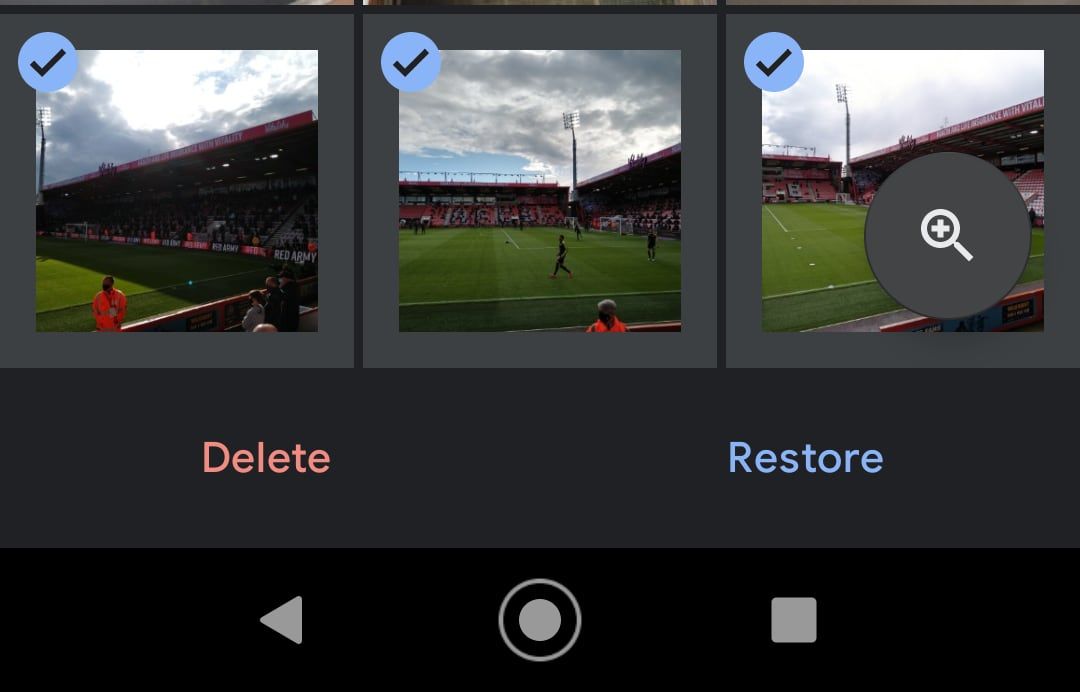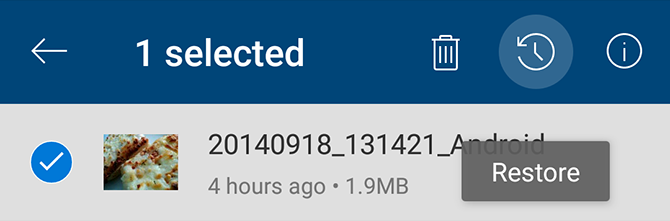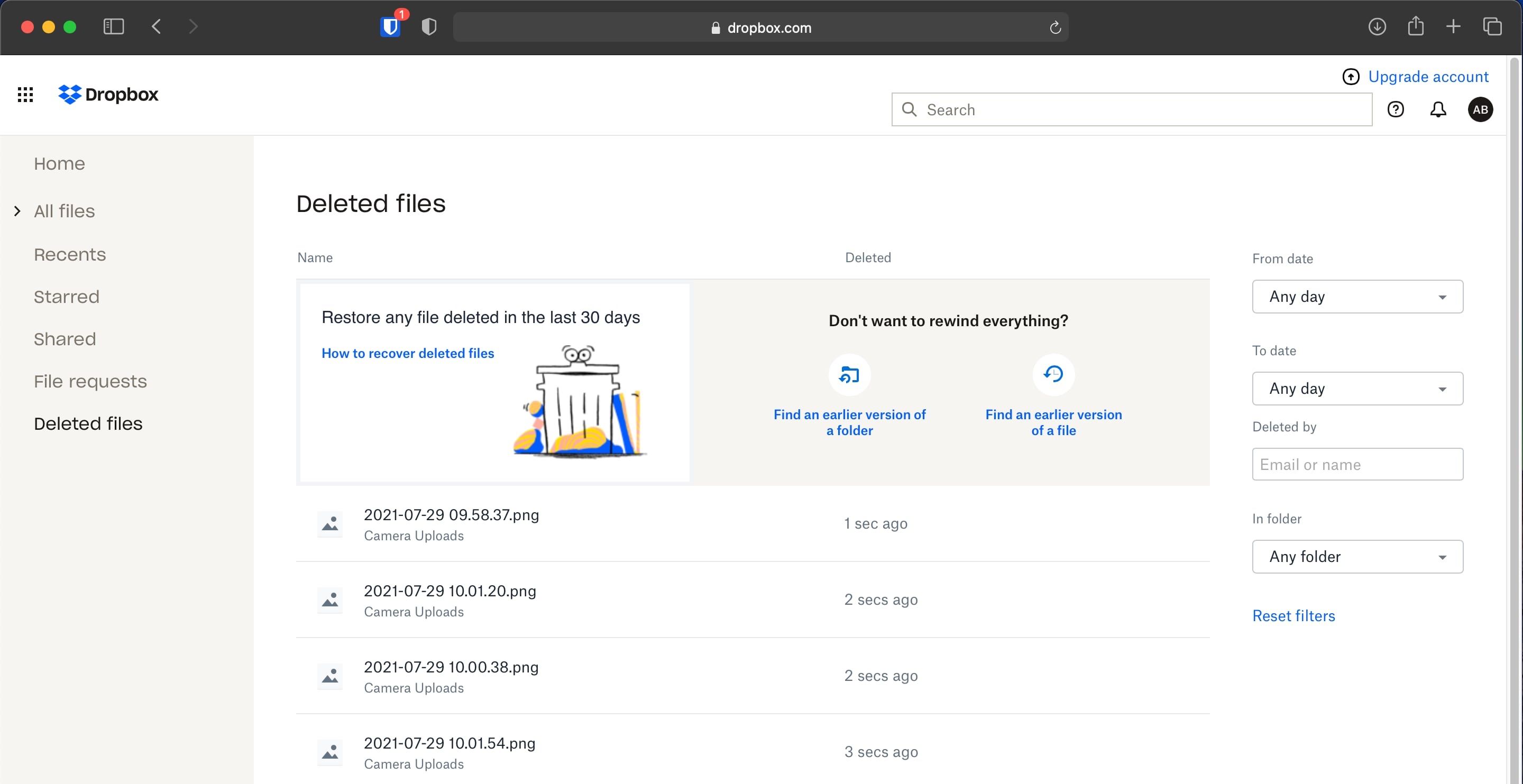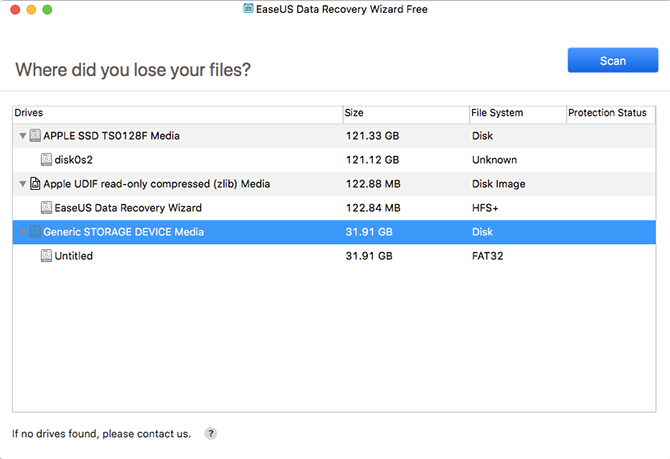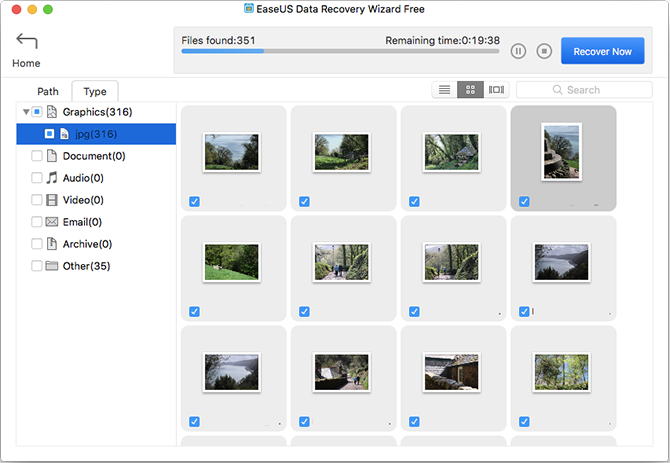Vous avez donc supprimé une image précieuse de votre téléphone. Ou pire, vous avez cassé ou réinitialisé votre appareil et les avez tous perdus. Maintenant, vous devez savoir comment récupérer des photos supprimées d’un téléphone Android.
Vous avez quelques options. Ils vont du plus simple au plus avancé, alors j’espère qu’il existe une solution qui fonctionne pour vous. Commençons.
1. Comment récupérer des photos supprimées du cloud
Il est facile de récupérer une image supprimée de votre galerie, car la plupart des applications de la galerie utilisent maintenant une corbeille ou une corbeille similaire à celle que vous avez sur le bureau, alors recherchez-la dans n’importe quelle application de galerie que vous utilisez, puis vous pouvez restaurer la photo.
La plupart des applications cloud et photo (à l’exception d’Instagram) proposent également de sauvegarder vos photos en arrière-plan. Si vous l’avez activé, il y a de fortes chances que votre photo n’ait pas vraiment disparu.
WhatsApp révolutionne le bouton d’envoi : voici ce qui se passe si vous appuyez longtemps dessus
La suppression d’une photo de l’application de galerie de votre téléphone ne la supprimera pas de votre service de sauvegarde cloud. Pour le récupérer, connectez-vous simplement à votre application cloud et téléchargez-la une fois de plus.
- Dans Google Photos, ouvrez l’image et sélectionnez Télécharger dans le menu.
- Pour Dropbox, ouvrez l’image, appuyez sur le bouton de menu à trois points, puis sélectionnez Enregistrer sur l’appareil.
- Pour Microsoft OneDrive, ouvrez l’image et sélectionnez Télécharger.
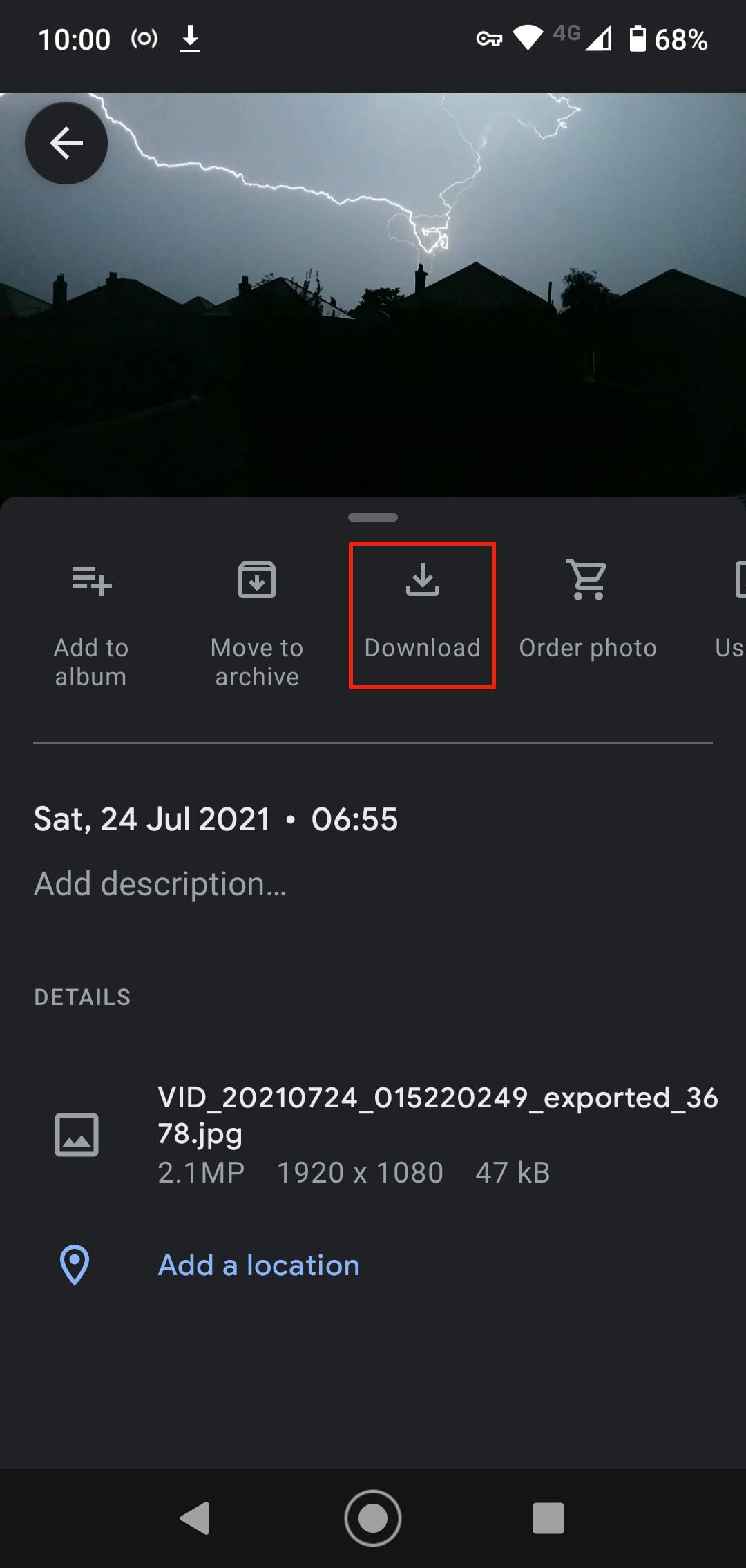
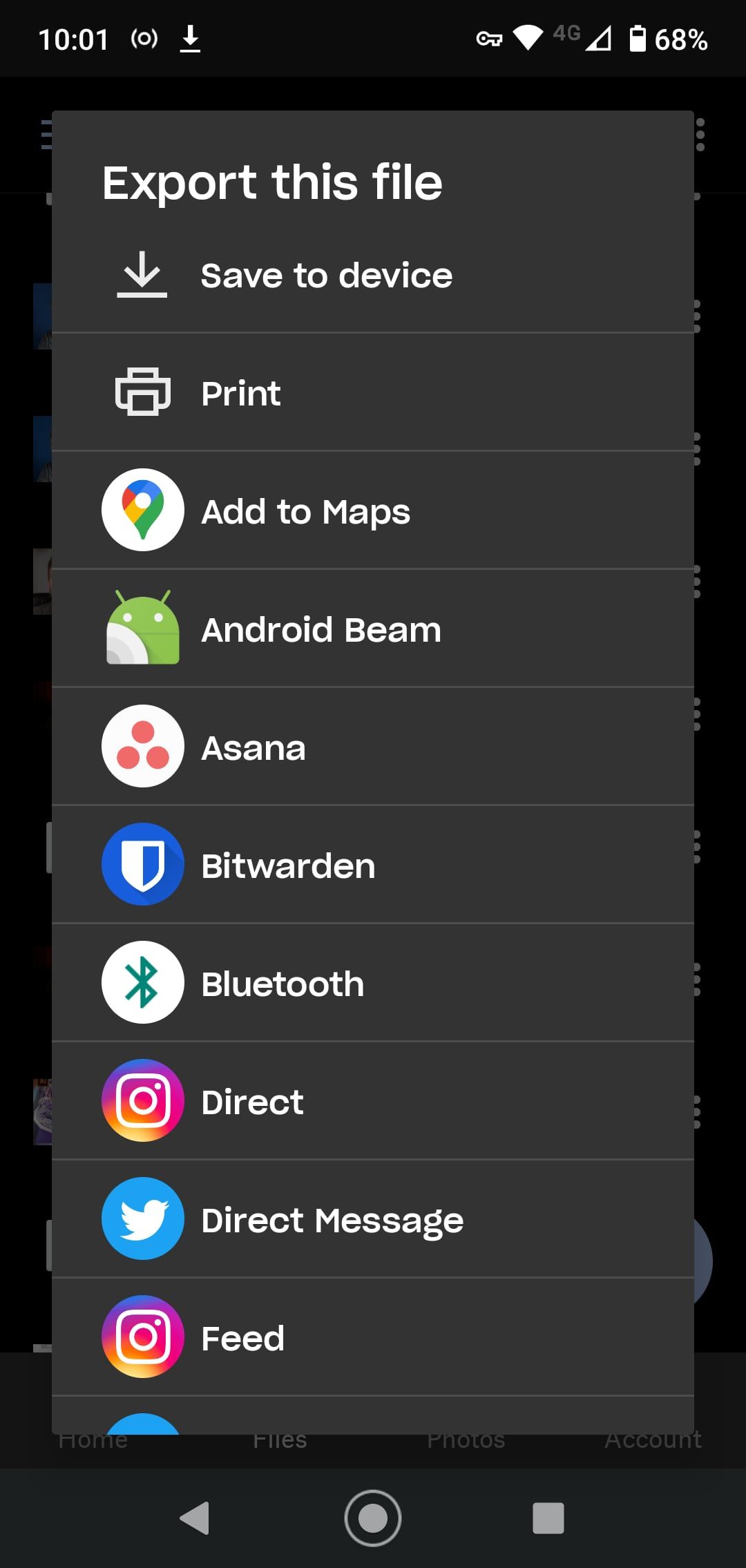
Si vous avez supprimé l’image de votre sauvegarde cloud, vous pouvez également la récupérer à partir de là. La plupart des services cloud utilisent une corbeille qui vous permet de restaurer tout fichier supprimé dans un certain laps de temps.
Comment récupérer des photos supprimées sur Google Photos
Sur Google Photos, ouvrez l’application, sélectionnez Bibliothèque, puis Corbeille ou Corbeille. Appuyez longuement sur chaque image que vous souhaitez récupérer et appuyez sur Restaurer. Ils seront rajoutés en place dans votre bibliothèque.
Les fichiers supprimés restent disponibles pendant 60 jours dans Google Photos ; Après cela, ils seront partis pour toujours.
Comment récupérer des fichiers supprimés à partir de Microsoft OneDrive
Pour OneDrive de Microsoft, ouvrez l’application et accédez à Me > Corbeille. Sélectionnez vos fichiers et appuyez sur l’icône Restaurer.
OneDrive conserve les fichiers supprimés jusqu’à 30 jours, bien qu’il puisse les supprimer plus tôt si votre corbeille est supérieure à 10% de votre espace de stockage total.
Comment restaurer des photos supprimées de Dropbox
Pour Dropbox, vous devez vous connecter au service sur votre bureau pour récupérer des images supprimées, car vous ne pouvez pas le faire dans l’application mobile.
Accédez à Fichiers > fichiers supprimés, puis sélectionnez ceux que vous souhaitez restaurer. Ils sont disponibles pendant 30 jours après la suppression sur le plan gratuit; Les forfaits payants peuvent accéder aux images supprimées pendant 180 jours.
Toutes les autres applications cloud fonctionnent de la même manière : rien n’est jamais complètement supprimé immédiatement.
Assurez-vous simplement de vérifier les conditions de votre compte pour voir combien de temps un service particulier conserve vos fichiers supprimés.
2. Comment récupérer des photos Android supprimées de votre carte SD
Que se passe-t-il si vous ne sauvegardez pas vos photos dans le cloud ? Si vous avez besoin de savoir comment récupérer des photos supprimées de votre application de galerie, votre meilleur espoir est que vous les avez enregistrées sur la carte SD de votre téléphone, en supposant que vous en ayez une.
Même dans ce cas, ce n’est pas une chose facile à faire. Vous pouvez connecter votre carte à un ordinateur de bureau et utiliser un logiciel de récupération spécial pour tenter de récupérer les images perdues.
Cependant, cela ne fonctionnera pas si votre carte SD est cryptée, ce qui pourrait bien être le cas sur les téléphones modernes. Et même dans ce cas, il n’y a aucune garantie.
Les fichiers supprimés restent sur une carte mémoire uniquement jusqu’à ce qu’ils soient écrasés par de nouvelles données. Dès que vous réalisez que vous avez supprimé des photos par erreur, vous devez retirer votre carte de votre téléphone pour réduire le risque qu’elles soient écrasées.
Restaurer les images supprimées avec EaseUS Data Recovery Wizard
Le meilleur logiciel gratuit de récupération d’image est EaseUS Data Recovery Wizard. Vous pouvez le télécharger pour Windows et Mac, et il vous permet de récupérer jusqu’à 2 Go de données avant de devoir payer. Voici comment commencer.
- Tout d’abord, connectez votre carte mémoire à votre ordinateur, soit via un lecteur de carte, soit via la fente pour carte SD de votre ordinateur portable.
- Installez et exécutez l’Assistant de récupération de données.
- Une fois lancé, il vous montrera tous les lecteurs disponibles à partir desquels vous pourrez récupérer des données. Cela devrait inclure votre disque dur et la carte mémoire.
- Sélectionnez la carte mémoire et appuyez sur Scan. L’application va maintenant commencer à rechercher tous les fichiers qu’elle peut récupérer. Vous pouvez restaurer jusqu’à 2 Go de données à la fois avec la version gratuite. La numérisation peut prendre jusqu’à 20 minutes ou plus, selon la taille de la carte et la quantité de données qu’elle contient. Mais vous n’avez pas à attendre qu’il se termine.
- Sélectionnez Type dans le panneau de gauche. Cliquez sur la flèche déroulante à côté de Graphiques et sélectionnez JPG (ou n’importe quel format de fichier dans lequel votre téléphone enregistre les images). Toutes les images que vous pouvez récupérer sont affichées dans la fenêtre principale. Sélectionnez ceux que vous voulez.
- Cliquez sur Récupérer maintenant et choisissez un emplacement sur votre disque dur pour enregistrer vos images. Ils exporteront et enregistreront dans leur propre dossier. Vous pouvez maintenant les copier sur votre téléphone.
3. Comment restaurer des photos supprimées sur un téléphone rooté
Si vous n’utilisez pas de service de sauvegarde en nuage ou de carte mémoire, il devient beaucoup plus difficile de récupérer des photos supprimées de votre téléphone Android.
Malgré les affirmations de certaines applications en ligne, il n’y a aucun moyen d’analyser la mémoire interne de votre téléphone pour récupérer des fichiers perdus, sauf si le téléphone est enraciné.
Si vous êtes désespéré, vous pouvez essayer d’enraciner votre téléphone. Mais cela peut vous obliger à effacer votre appareil, ce qui augmente considérablement la probabilité que vos photos supprimées soient écrasées et perdues à jamais.
Heureusement, si votre téléphone est déjà enraciné, le processus est plus facile. Mais comme toujours, il n’y a aucune garantie que vous pourrez récupérer vos photos.
Comment restaurer des photos avec DiskDigger
Installez l’application DiskDigger Photo Recovery à partir du Play Store. Ceci est gratuit pour la récupération de photos et de vidéos; Vous n’avez à payer que si vous souhaitez récupérer d’autres types de fichiers.
- Lancez l’application et accordez des autorisations root lorsque vous y êtes invité.
- Vous verrez les options Analyse de base et Analyse complète. Ignorez le premier, car il ne peut trouver que des vignettes basse résolution de vos images. Au lieu de cela, vous voudrez utiliser l’option Analyse complète.
- Trouvez la mémoire interne de votre téléphone. Il s’agit normalement de la partition /data. Appuyez dessus, puis choisissez le type de fichier que vous souhaitez rechercher (probablement JPG et/ou PNG).
- Appuyez sur OK pour commencer.
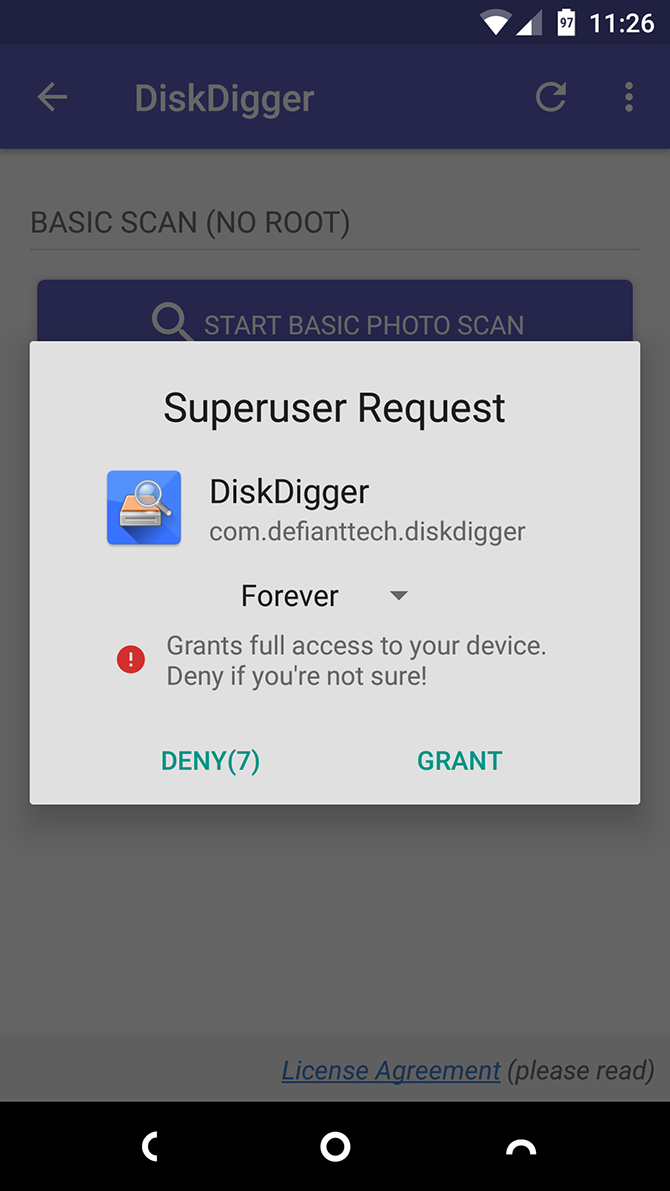
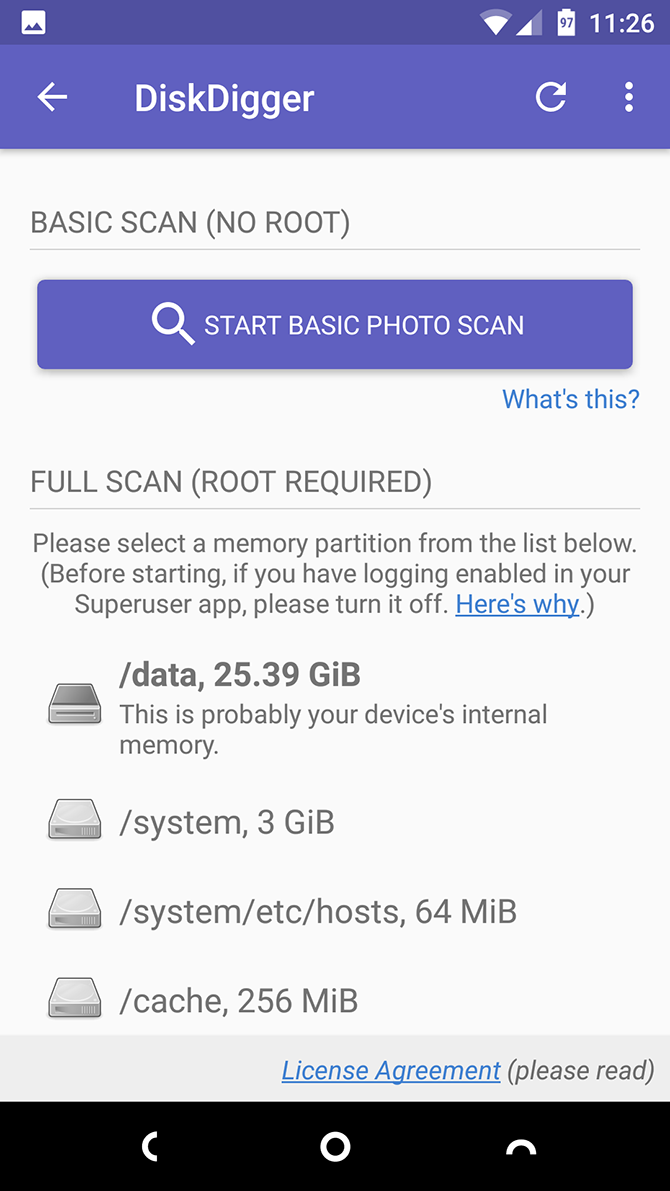
L’application commence immédiatement à numériser et vous montre une grille de vignettes de tout ce qu’elle trouve. Il ne montre pas seulement vos photos supprimées, il montre toutes les images de la mémoire interne de votre téléphone. Le processus prend donc un certain temps.
Pour filtrer certains résultats, appuyez sur l’icône Paramètres. Vous devez définir une taille de fichier minimale plus grande : en choisissant 1 000 000, par exemple, vous limiterez vos résultats aux images supérieures à un mégaoctet. Vous pouvez également limiter la date à une heure proche de laquelle les photos ont été prises.
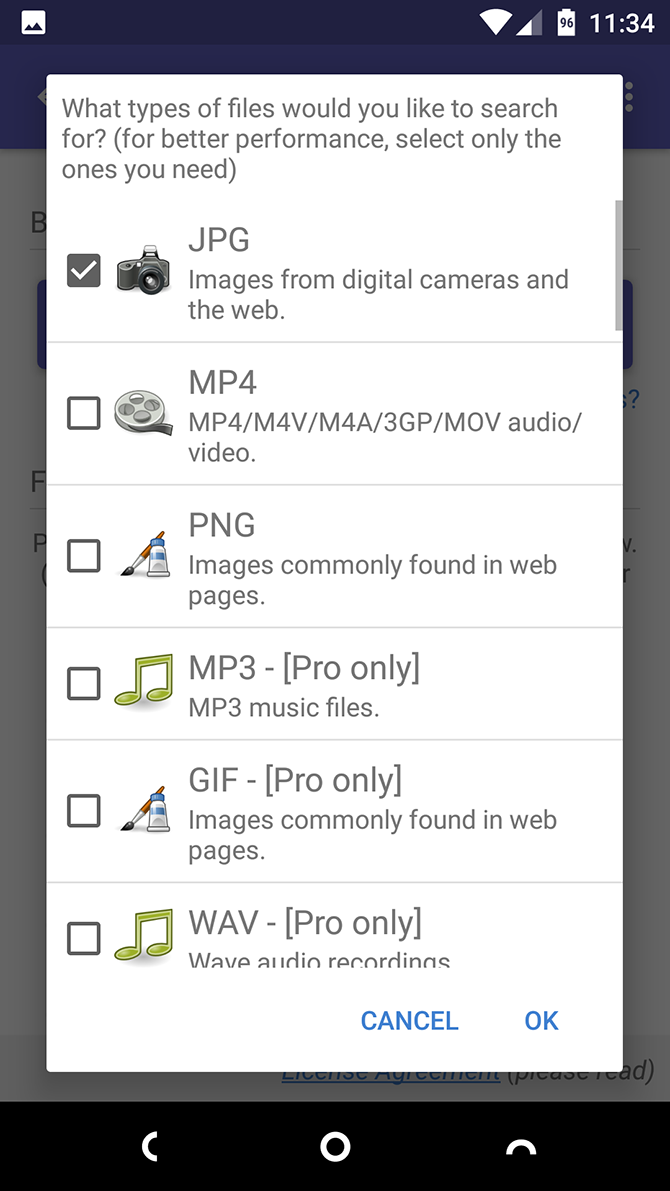
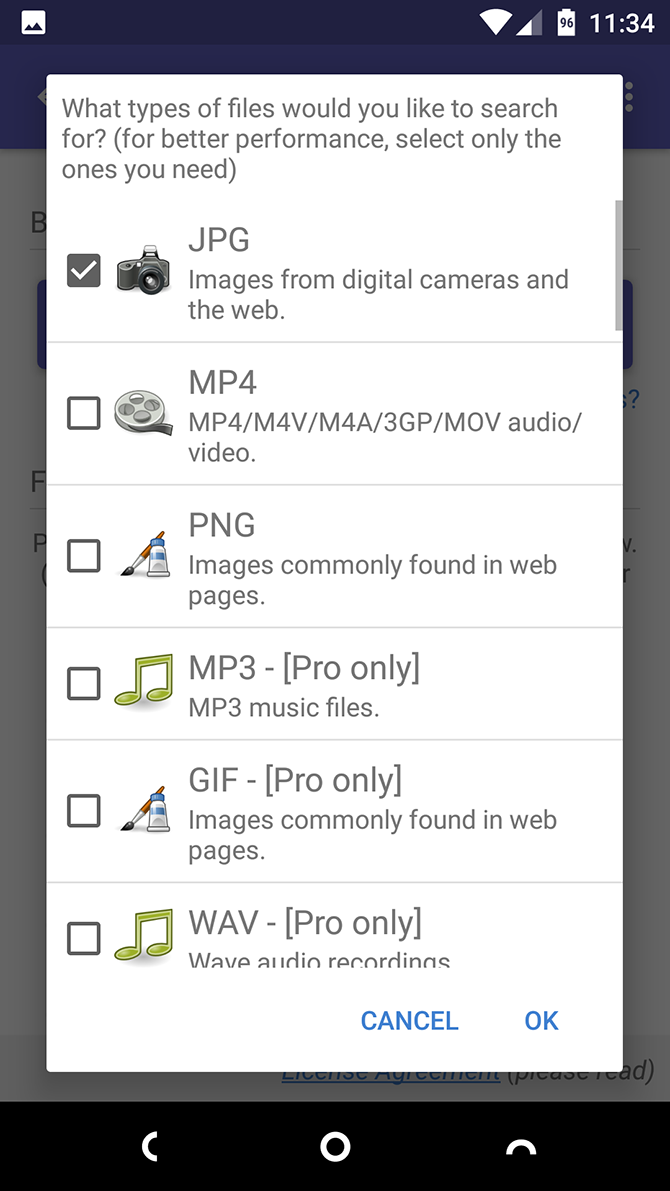
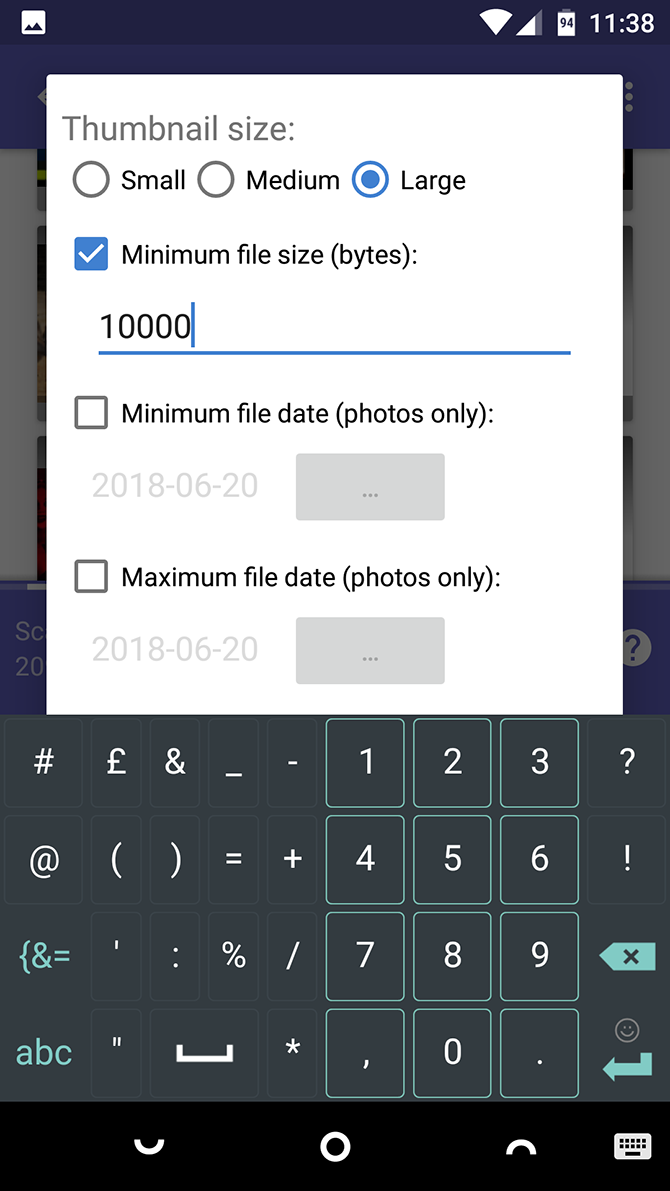
DiskDigger ne peut pas trouver toutes les photos supprimées, et certaines qu’il trouve peuvent être corrompues. S’il trouve ceux que vous voulez, sélectionnez-les et appuyez sur Récupérer.
Choisissez l’emplacement où vous souhaitez enregistrer les fichiers. Vous pouvez les enregistrer dans une application spécifique ou les remettre directement dans le dossier de votre appareil photo. Choisissez le dossier DCIM pour ce faire. Cliquez sur OK pour enregistrer vos photos, et vous avez terminé.
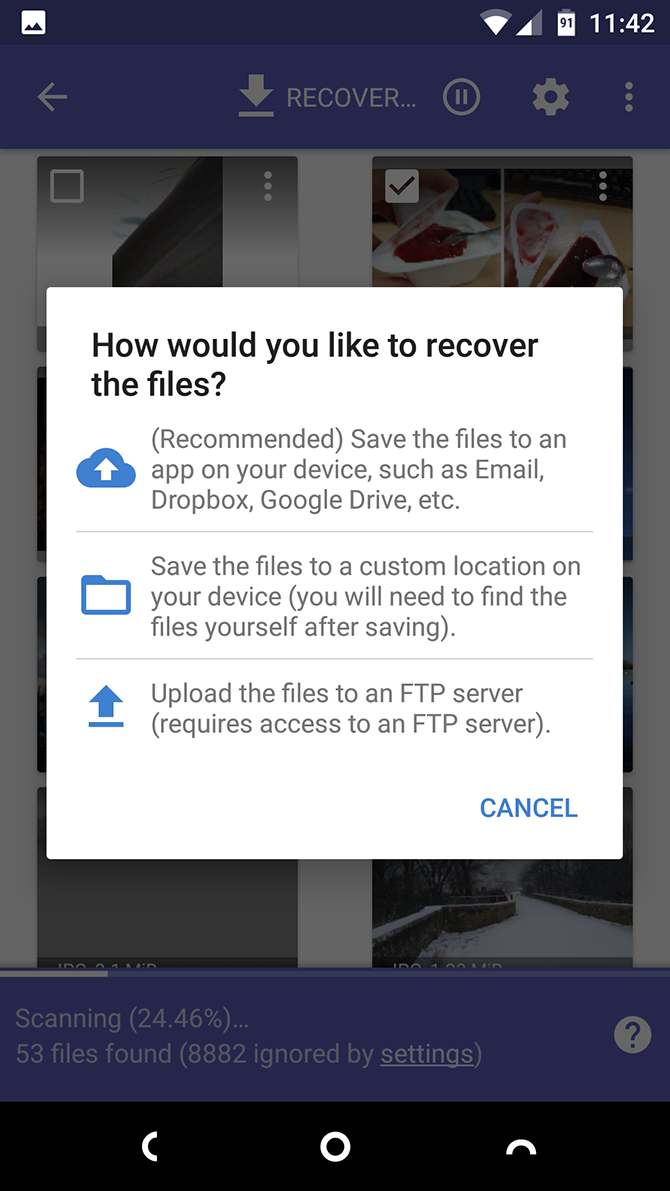
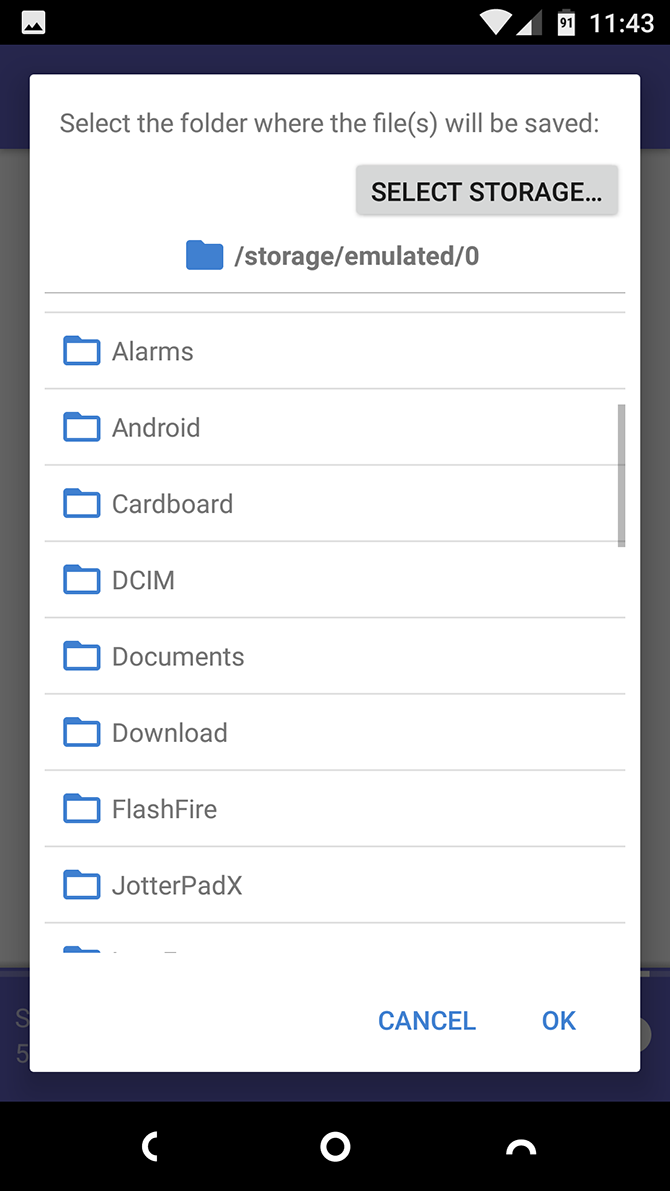
Comment éviter de perdre vos photos Android la prochaine fois
Il n’est pas si facile de récupérer des photos supprimées, donc de loin la meilleure façon d’éviter de les perdre en premier lieu est de les garder sauvegardées quelque part.
Le moyen le plus simple est d’utiliser des applications qui sauvegardent vos photos Android dans le cloud. Ces applications s’exécutent silencieusement en arrière-plan et vous pouvez contrôler quand elles téléchargent vos photos.
Configurez-les pour qu’ils ne fonctionnent que lorsque vous êtes connecté au Wi-Fi et que votre téléphone est en charge et que vous ne nuirez pas à votre forfait de données ou à la durée de vie de la batterie.